用Photoshop的计算与通道混合磨皮方法是精度较高的磨皮方法,比较流行,但操作起来可能会麻烦一点,今天我们详细介绍一下方法与步骤。
PS计算与通道混合磨皮方法大致需要经过以下几个过程:
首先将原始图片稍微调亮;
然后进入通道面板把蓝色通道复制一层,对得到的副本通道应用一些滤镜,操作的目的是把人物脸部瑕疵部分的色调加强;
加了滤镜以后再用计算加强几次,得到我们需要的选区;
选区反选,回到图层面板稍微用曲线等调亮一点,非常完美的效果就出来了。
原图:
处理后效果
具体步骤如下。
1、PS中打开原图素材,按 CTRL+J复制一个图层,然后在图中的红圈那里,把图层的性质改成“滤色”,然后可以在旁边调整透明度,此举的目的是用叠加的方式,无损的增加照片亮度。
如果觉得不够,可以再按CTRL+J再加一层。 调整完了,用CTRL+E命令,把图层合并,你复制了几次,就合并几次,最后成为一个图层。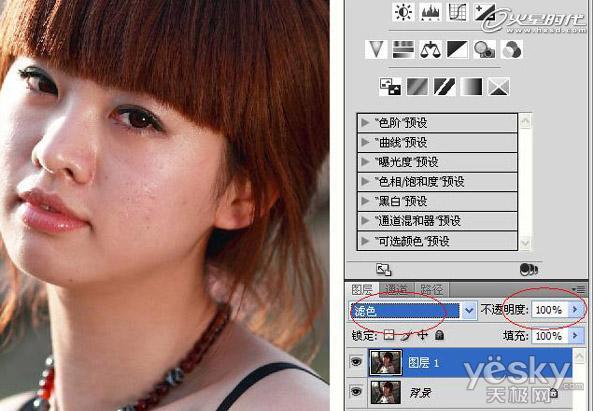
2、点一下“通道”,用鼠标右键点蓝色通道,然后复制这个通道,得到蓝色通道副本。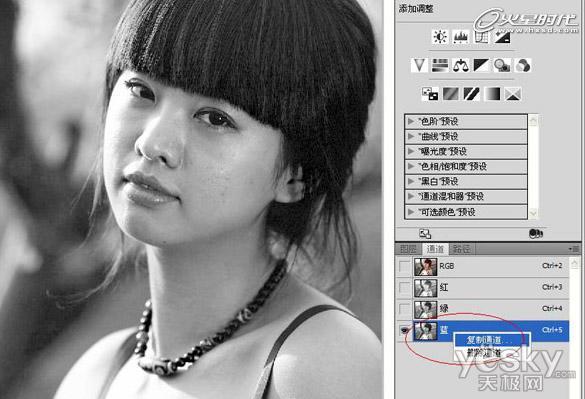
3、对蓝色通道副本执行:“滤镜”-》“其他”-》“高反差保留”,进去后出现画面,缺省值是10,确定后退出。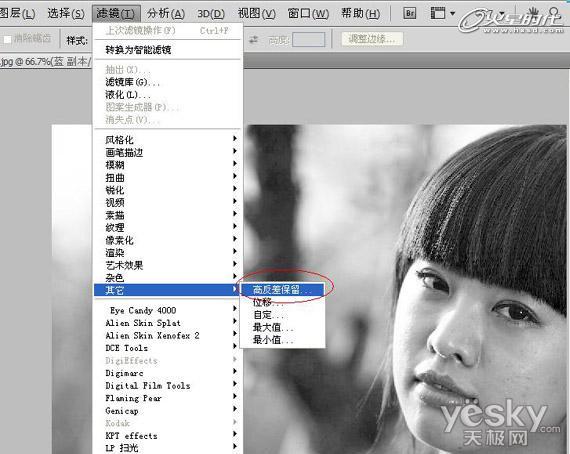
4、选择“滤镜”-》“其他”-》“最小值”。缺省值是1,确认后退出。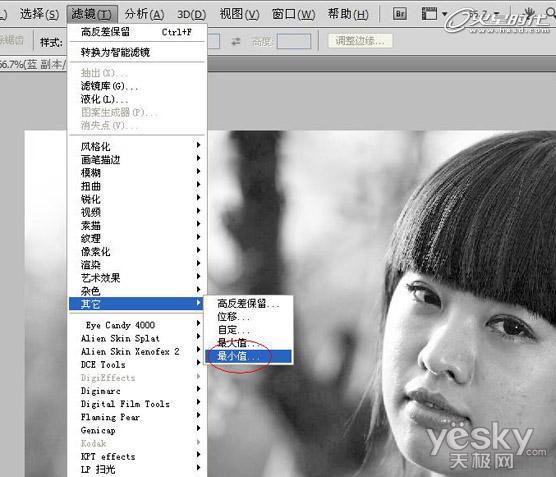
5、下拉“图像”菜单,选择里面的“计算”,在跳出的对话框里,把“混合”模式,改成强光。MM脸上的疙瘩严重加黑了。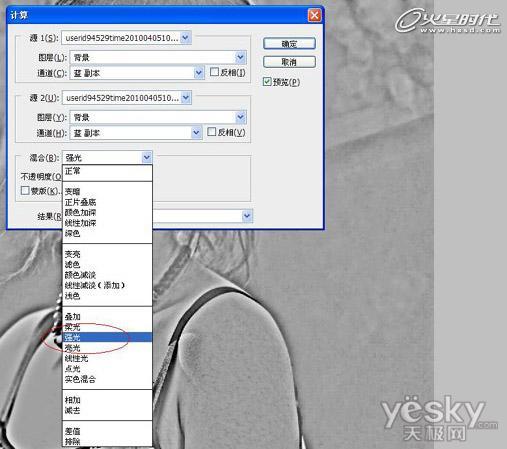
6、把刚才的步骤再做两次,就是一共计算三次,看看下图右边的红圈,应该有Alpha3的通道。
7、点图右下角的小白圈,再下拉“选择”菜单,选择里面的“反向”。
8、最关键的,点一下通道上面的,RGB。我很多次经常忘记点这个,结果图片是蓝色的。大家一定要注意。
9、点“图层”,然后点一下右下角那个半白半黑的圆形图标,然后是在跳出的菜单里选择“曲线”。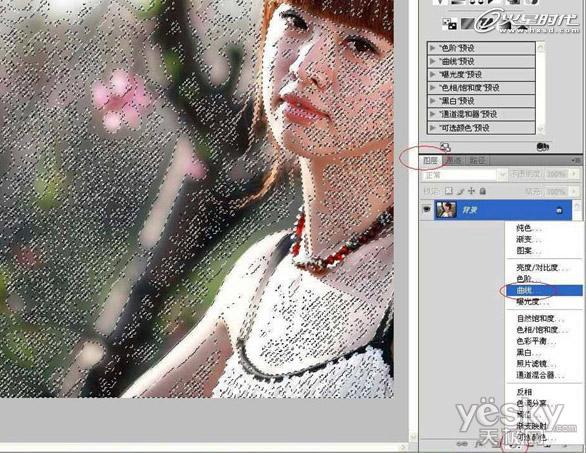
10、在跳出的曲线栏里,试着拖一下曲线,你马上会发现,往下拉,MM年纪苍老十岁,往上拉,小鸟渐渐变凤凰。 注意:不要拉太多,后面还有事情要做。
11、刚才说不要拉得太多了,就是因为拉多了,MM脸会变得跟果冻一样,很不自然。
下面按一次 CTRL+E 把刚刚复制的调整曲线的图层跟底层合并,然后回到“通道”,用鼠标右键点击绿色通道,复制。
12、对绿色通道副本进行操作,把刚刚对蓝色通道做的事情,再做一次。这次小鸟真的要变凤凰了。
13、按一次CTRL+E把刚才两个图层合并,然后用盖章功能把一些顽固的瑕疵盖掉。 注意:流量和不透明度参数要修改,没有把握就小一点,多修几次。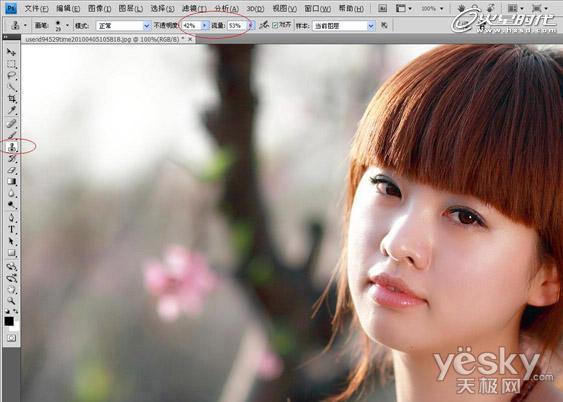
最终效果:
本文章来源于网络,如有侵权,请联系删除。联系电话:18992849520





 老照片修复请加微信
老照片修复请加微信